Bạn muốn thay đổi nhạc chuông trên iPhone nhưng không biết cách xóa nhạc chuông cũ? Việc quản lý nhạc chuông trên iPhone đôi khi gây khó khăn cho người dùng, đặc biệt khi cần xoá những tệp không cần thiết để giải phóng dung lượng. Trong bài viết này, chúng tôi sẽ hướng dẫn bạn cách xóa nhạc chuông iPhone một cách nhanh chóng và dễ dàng, cụ thể là cách xoá nhạc chuông trên iPhone bằng iTunes. Hãy cùng tìm hiểu ngay để làm mới thiết bị của bạn chỉ trong vài bước đơn giản!
Những lý do cần xóa nhạc chuông iPhone
Việc xóa nhạc chuông có thể là một thao tác đơn giản, nhưng lại mang lại nhiều lợi ích thiết thực cho người dùng. Dưới đây là những lý do chính bạn nên cân nhắc thực hiện cách xoá nhạc chuông để tối ưu hóa thiết bị của mình.
Sau một thời gian sử dụng, những nhạc chuông iPhone cũ có thể không còn phù hợp với sở thích hoặc phong cách của bạn nữa. Khi này, bạn có thể loại bỏ các tệp âm thanh không cần thiết, đồng thời mang đến không gian mới mẻ cho những bản nhạc chuông yêu thích hơn.
Nếu bạn gặp phải tình trạng bộ nhớ iPhone bị đầy, việc xoá nhạc chuông có thể giúp giải phóng dung lượng. Các tệp nhạc chuông tải về hoặc sao chép có thể chiếm một phần không nhỏ bộ nhớ, làm giảm hiệu suất của thiết bị. Hãy thử cách xoá nhạc chuông để tối ưu hóa dung lượng lưu trữ.

Khi bộ sưu tập nhạc chuông trở nên quá nhiều, việc lựa chọn và thay đổi nhạc chuông sẽ trở nên khó khăn. Bằng cách xoá nhạc chuông iPhone không cần thiết, bạn sẽ có thể dễ dàng thêm vào những nhạc chuông mới mà không phải lo lắng về sự lộn xộn và khó quản lý.
Việc xoá nhạc chuông không chỉ giúp tối ưu hóa bộ nhớ mà còn giúp bạn duy trì một thiết bị gọn gàng, dễ dàng quản lý và sử dụng. Hãy thử cách xoá nhạc chuông để làm mới trải nghiệm của mình!
Xoá nhạc chuông trực tiếp trên iPhone
Nếu bạn muốn xoá nhạc chuông trên iPhone để làm mới thiết bị hoặc giải phóng dung lượng bộ nhớ, dưới đây là các phương pháp đơn giản và hiệu quả để thực hiện thao tác này. Một trong những cách nhanh nhất và đơn giản nhất để xóa nhạc chuông là thực hiện trực tiếp trên thiết bị mà không cần sử dụng bất kỳ phần mềm nào. Dưới đây là các bước chi tiết:
Bước 1: Truy cập vào “Nhạc” trên iPhone của bạn.
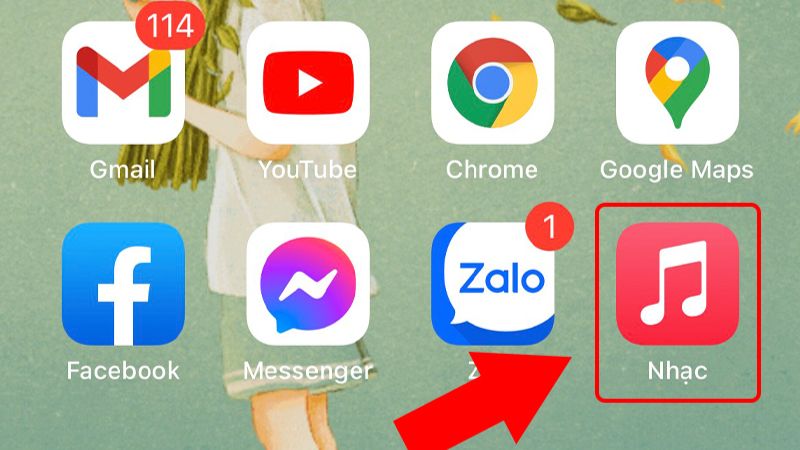
Bước 2: Chọn chuông muốn xóa và sau đó nhấn chọn “Xóa khỏi thư viện” để xoá nhạc chuông iPhone.
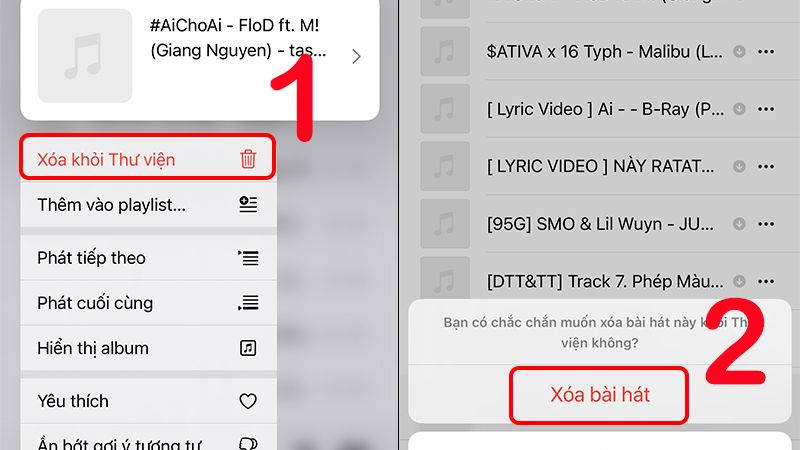
Bước 3: Tiếp đến, chọn “xóa bài hát” để hoàn tất việc xóa nhạc chuông .
Lưu ý: Nhạc chuông hệ thống mặc định của iPhone không thể bị xóa. Bạn chỉ có thể xóa các nhạc chuông mà bạn đã thêm vào thiết bị.
Cách xoá nhạc chuông iPhone bằng iTunes
Nếu bạn muốn quản lý các nhạc chuông trên iPhone một cách dễ dàng hơn, iTunes là một công cụ tuyệt vời giúp bạn thực hiện việc này. Dưới đây là cách xóa nhạc chuông bằng iTunes.
Các bước thực hiện:
Bước 1: Kết nối iPhone với máy tính qua cáp sạc hoặc cáp USB.
Bước 2: Mở iTunes và chọn biểu tượng iPhone ở góc trên bên trái màn hình.
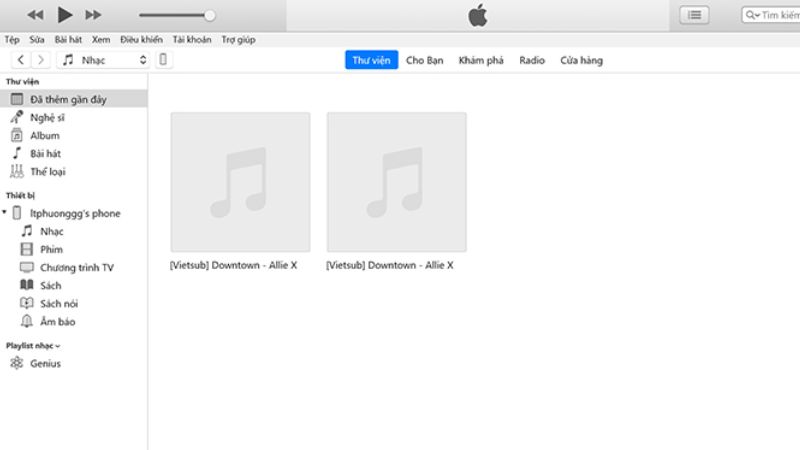
Bước 3: Vào mục “Âm báo” dưới phần “Âm thanh” trên màn hình iTunes.
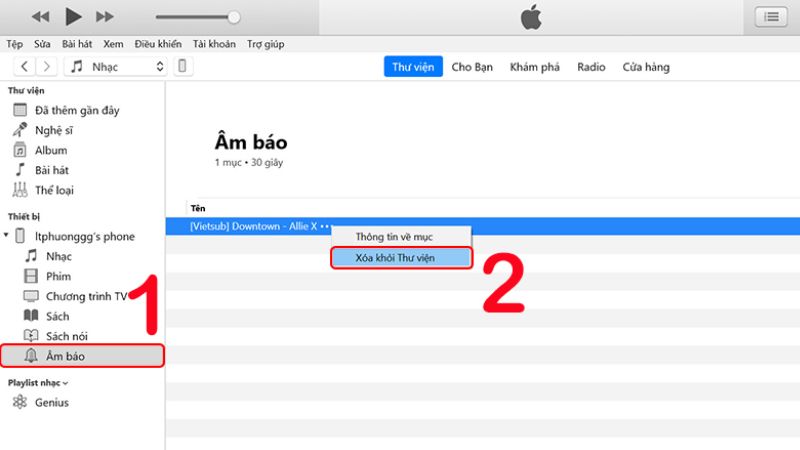
Bước 4: Chọn nhạc chuông không cần thiết và nhấn vào xóa để loại bỏ chúng khỏi iPhone.
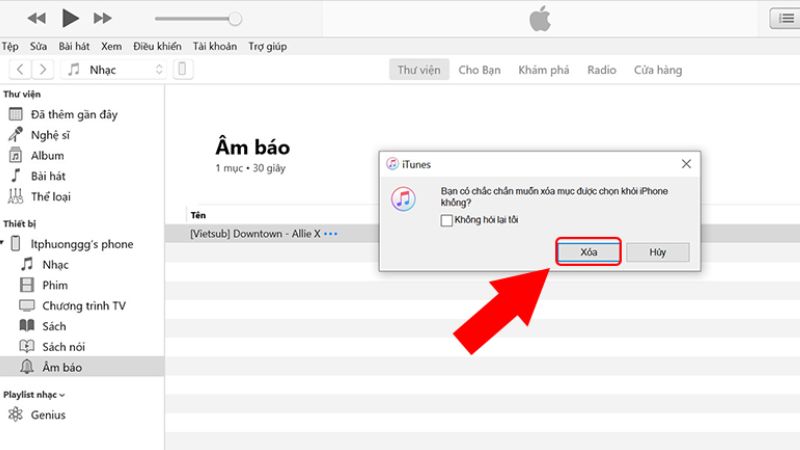
Với iTunes, bạn có thể dễ dàng quản lý và xoá nhiều tệp nhạc chuông cùng lúc mà không phải thao tác từng cái một.
Xóa nhạc chuông iPhone qua phần mềm bên thứ ba
Nếu bạn muốn có thêm nhiều lựa chọn linh hoạt hơn, bạn có thể sử dụng các phần mềm bên thứ ba. Một số ứng dụng phổ biến hỗ trợ việc này bao gồm iTools và AnyTrans. Các phần mềm này cung cấp giao diện dễ sử dụng và khả năng quản lý nhiều nhạc chuông một cách hiệu quả.
Xóa nhạc chuông iPhone bằng iTools
iTools: Đây là phần mềm giúp bạn quản lý nhạc chuông, ảnh, video, và các tệp khác trên iPhone. Với iTools, bạn có thể xoá nhạc chuông cũ nhanh chóng mà không cần kết nối iPhone với iTunes.
AnyTrans: Đây là một công cụ mạnh mẽ để chuyển và quản lý dữ liệu giữa iPhone và máy tính. Bạn có thể sử dụng AnyTrans để xoá nhạc chuông cũ và sao lưu dữ liệu.
Hướng dẫn cơ bản sử dụng phần mềm:
Bước 1: Tải và cài đặt phần mềm iTools hoặc AnyTrans trên máy tính của bạn. Kết nối iPhone với máy tính.
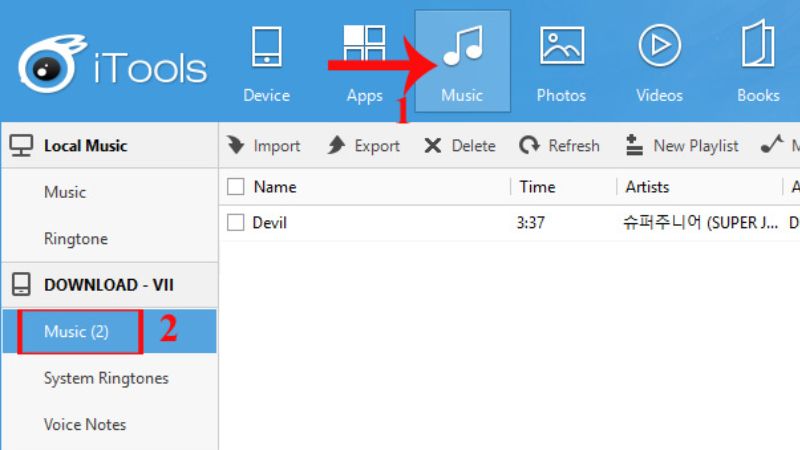
Bước 2: Mở phần mềm, chọn mục “Âm thanh” hoặc “Nhạc chuông”. Lựa chọn nhạc chuông bạn muốn xoá và thực hiện thao tác xóa.
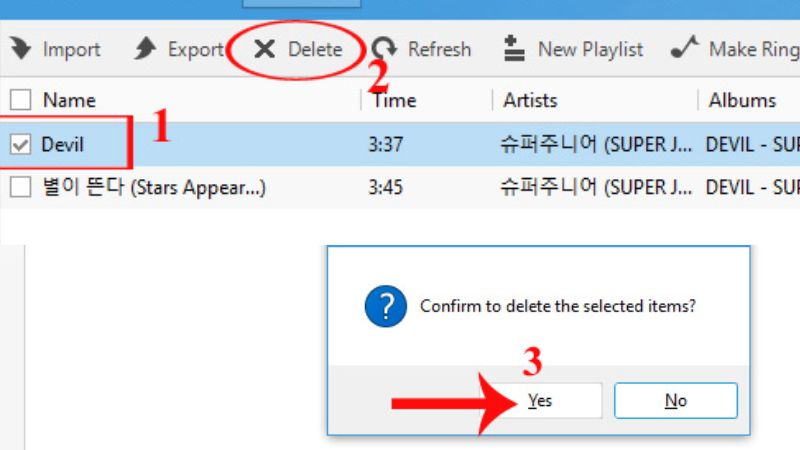
Các phần mềm này không chỉ giúp bạn xoá nhạc chuông mà còn giúp bạn sao lưu và quản lý dữ liệu trên iPhone dễ dàng hơn.
Xóa nhạc chuông iPhone bằng GarageBand
Bạn muốn loại bỏ nhạc chuông không dùng đến trên iPhone? Ứng dụng GarageBand sẽ giúp bạn thực hiện điều này một cách nhanh chóng. Dưới đây là hướng dẫn chi tiết để xóa nhạc chuông bằng GarageBand:
Bước 1: Mở ứng dụng GarageBand trên iPhone và cấp quyền truy cập nếu đây là lần đầu bạn sử dụng ứng dụng.
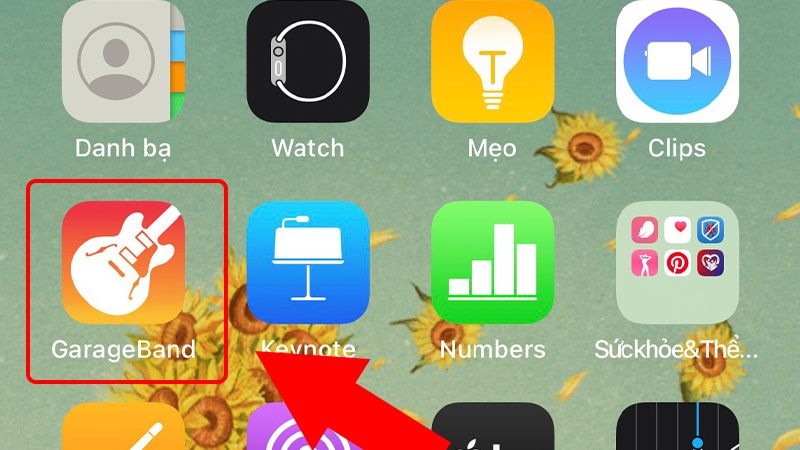
Bước 2: Tại giao diện chính của GarageBand, chọn mục Bài hát của tôi.
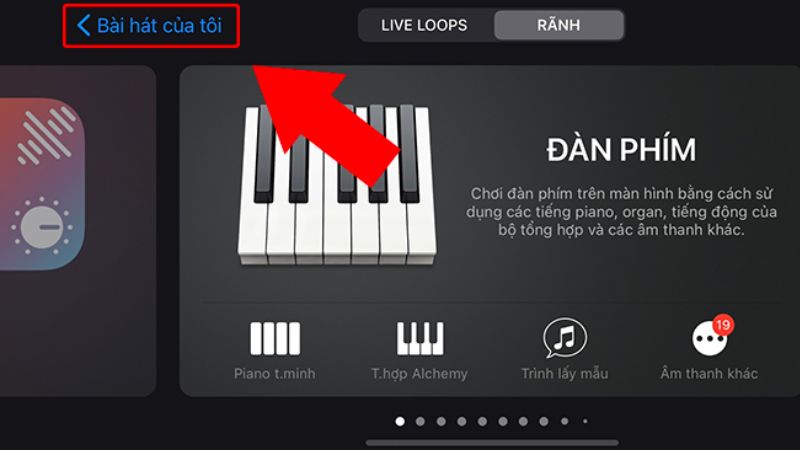
Bước 3: Trong mục Bài hát của tôi, nhấn giữ một bài hát bất kỳ mà bạn đã lưu, sau đó chọn Chia sẻ.
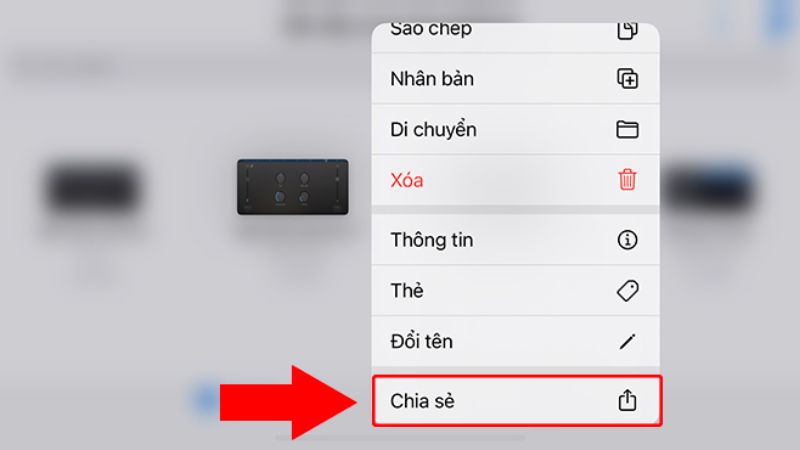
Bước 4: Tiếp theo, chọn tùy chọn Nhạc chuông.
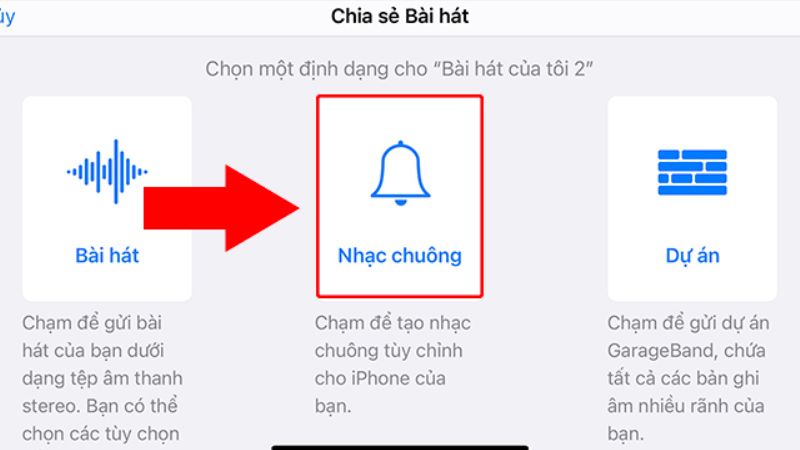
Bước 5: Chuyển đến mục Nhạc chuông của bạn, tại đây bạn sẽ thấy danh sách các nhạc chuông đã lưu để bắt đầu xoá nhạc chuông iPhone.
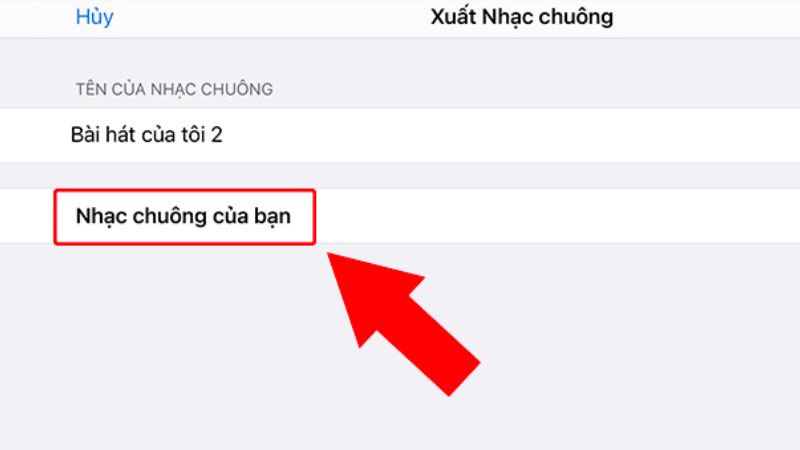
Bước 6: Để xóa một nhạc chuông, bạn chỉ cần vuốt bài hát muốn xóa sang trái và nhấn Xóa. Ngoài ra, bạn cũng có thể thực hiện như sau: Nhấn Sửa, sau đó chọn biểu tượng dấu – bên cạnh nhạc chuông và nhấn Xóa.
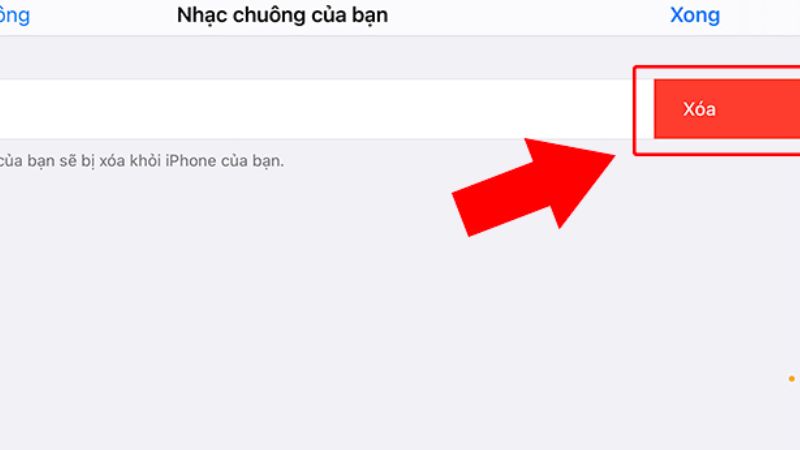
Lưu ý khi xóa nhạc chuông trên iPhone
Khi thực hiện cách xóa nhạc chuông iPhone, bạn cần chú ý một số điểm quan trọng để đảm bảo quá trình diễn ra suôn sẻ và tránh những rủi ro không mong muốn. Dưới đây là những lưu ý cần thiết giúp bạn quản lý thiết bị hiệu quả hơn:
Trước khi bắt đầu xoá nhạc chuông, hãy kiểm tra và sao lưu dữ liệu quan trọng trên thiết bị của bạn. Việc sao lưu có thể thực hiện thông qua iCloud hoặc iTunes. Điều này sẽ giúp bạn tránh mất mát thông tin quan trọng, đặc biệt nếu xảy ra lỗi trong quá trình thực hiện.
Đôi khi, bạn có thể gặp tình trạng không xoá được nhạc chuông trực tiếp trên iPhone. Trong trường hợp này, việc sử dụng iTunes hoặc các phần mềm bên thứ ba như iTools hoặc AnyTrans là lựa chọn hữu ích. Những công cụ này giúp bạn dễ dàng quản lý và xoá nhạc chuông mà không cần thao tác phức tạp.
Khi xoá nhạc chuông trên iPhone, hãy cẩn thận với từng bước thao tác, đặc biệt khi sử dụng các phần mềm hỗ trợ. Thao tác sai có thể dẫn đến việc xoá nhầm dữ liệu quan trọng hoặc ảnh hưởng đến các cài đặt khác trên thiết bị. Đọc kỹ hướng dẫn trước khi thực hiện để đảm bảo an toàn cho dữ liệu của bạn.

Các câu hỏi thường gặp (FAQ) khi xóa nhạc chuông iPhone
Có cần sử dụng phần mềm để xoá nhạc chuông không?
Không bắt buộc. Bạn có thể xóa nhạc chuông trực tiếp trên thiết bị qua mục “Cài đặt”. Tuy nhiên, nếu gặp lỗi hoặc muốn quản lý nhiều tệp nhạc chuông, iTunes hoặc các phần mềm bên thứ ba như iTools, AnyTrans sẽ là lựa chọn tốt hơn.
Làm thế nào để xoá nhạc chuông mặc định trên iPhone?
Nhạc chuông mặc định của iPhone không thể xoá vì đây là các tệp hệ thống. Bạn chỉ có thể xoá các nhạc chuông được tải về hoặc thêm vào từ các nguồn bên ngoài.
Tại sao không thể xoá nhạc chuông trên iPhone trực tiếp?
Nguyên nhân có thể do tệp nhạc chuông được lưu trữ ở chế độ chỉ đọc hoặc iPhone gặp lỗi phần mềm. Bạn nên sử dụng iTunes hoặc phần mềm hỗ trợ bên thứ ba để xử lý trường hợp này.
Không, nếu bạn thực hiện đúng cách. Tuy nhiên, để đảm bảo an toàn, hãy sao lưu dữ liệu trước khi thực hiện thao tác xoá nhạc chuông.
Có thể khôi phục lại nhạc chuông đã xoá không?
Nếu bạn đã sao lưu trước đó, bạn có thể khôi phục lại nhạc chuông qua iCloud hoặc iTunes. Nếu không, bạn sẽ cần tải lại từ nguồn ban đầu.
Việc xóa nhạc chuông có giải phóng nhiều dung lượng không?
Điều này phụ thuộc vào kích thước tệp nhạc chuông của bạn. Thông thường, mỗi tệp nhạc chuông chiếm dung lượng nhỏ, nhưng nếu bạn có nhiều tệp, việc xoá sẽ giúp giải phóng bộ nhớ đáng kể.
Kết luận
Việc quản lý nhạc chuông trên iPhone đôi khi có thể khiến bạn cảm thấy phiền toái, đặc biệt khi cần xoá các tệp không cần thiết để giải phóng dung lượng. Tuy nhiên, chỉ với vài bước đơn giản, bạn đã có thể thực hiện thao tác này một cách nhanh chóng và hiệu quả. Dù là xoá trực tiếp trên thiết bị, sử dụng iTunes hay các phần mềm bên thứ ba như iTools, AnyTrans, mỗi phương pháp đều mang lại sự tiện lợi và phù hợp với từng tình huống.
Trước khi thực hiện cách xoá nhạc chuông iPhone, hãy chắc chắn rằng bạn đã sao lưu dữ liệu quan trọng để tránh rủi ro không mong muốn. Việc này không chỉ đảm bảo an toàn cho các tệp tin của bạn mà còn giúp bạn dễ dàng khôi phục nếu cần thiết. Bên cạnh đó, nếu gặp lỗi khi thao tác trực tiếp trên iPhone, bạn có thể thử sử dụng các công cụ hỗ trợ như iTunes để xử lý.
Xoá nhạc chuông không chỉ giúp tối ưu dung lượng bộ nhớ mà còn mang đến sự gọn gàng, dễ quản lý cho thiết bị. Ngoài ra, đây cũng là cơ hội để bạn làm mới trải nghiệm âm thanh với những nhạc chuông yêu thích hơn. Hãy áp dụng ngay các phương pháp đã được chia sẻ để tận hưởng chiếc iPhone hoạt động mượt mà và tối ưu hơn.
Xem thêm:
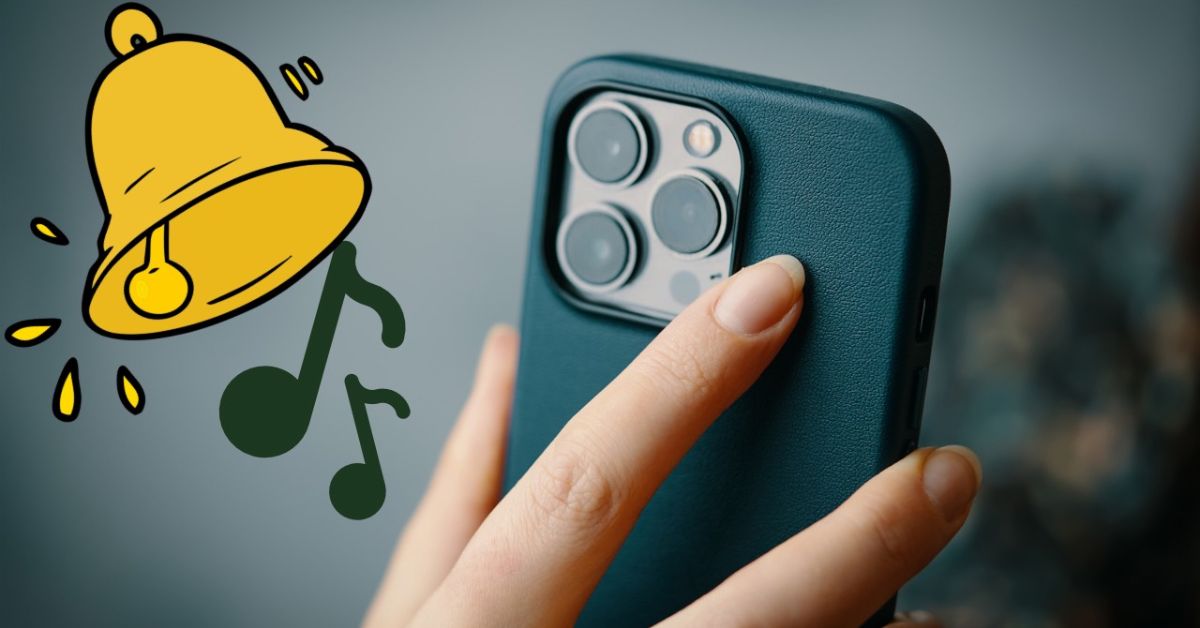


![Bảng giá iPhone mới và loạt ưu đãi khủng: Cập nhật mới nhất [2025]](https://hoanghamobile.com/tin-tuc/wp-content/uploads/2025/12/iPhone-13-768x402.jpg)
